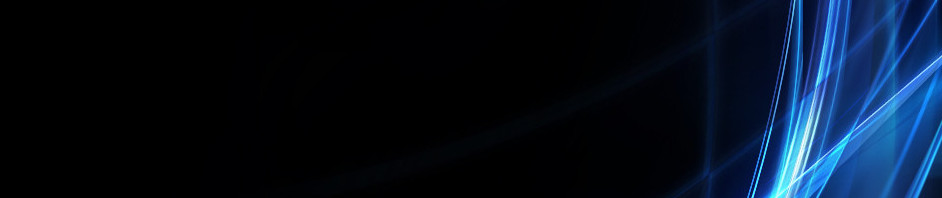Langkah-langkah Pembuatan Absensi Online Melalui Zoho Froms
Berikut adalah langkah-langkah pembuatan absensi online melalui zoho froms :
1. Masuk ke google chrome, kemudian ketik Zoho Froms pada kolom pencarian untuk mengakses, lalu pilihlah From Builder/Create Free Online Forms-Zoho Froms.
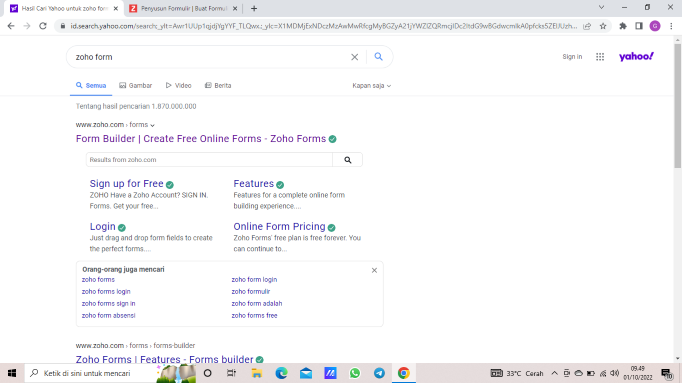
2. Setelah masuk, lakukan pendaftaran terlebih dahulu agar bisa dapat mengakses pembuatan absensi online dengan menggunakan akun email.
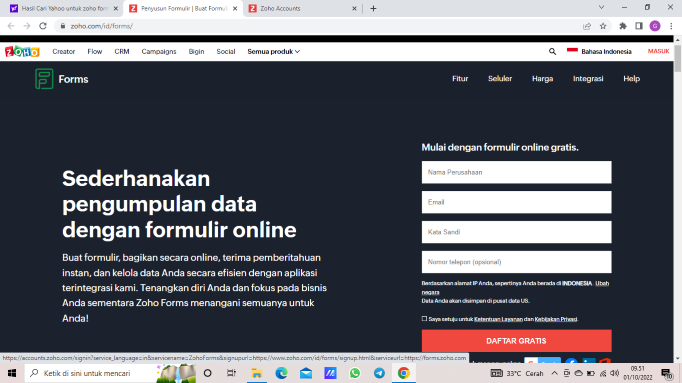
3. Setelah mendaftar, anda bisa langsung membuat absensi tersebut di awali dengan mengisi From Name (Judul absensi yang akan dibuat, misalnya Absensi Kelas 2), kemudian mengisi Description ( Penjelasan, misalnya bukti kehadiran pembelajaran), lalu pilihlah create.
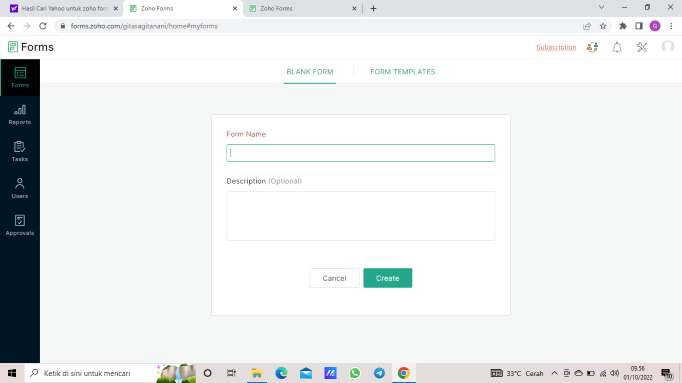
4. Berikutnya pilih Single Line untuk mengisi nama lengkap siswa.
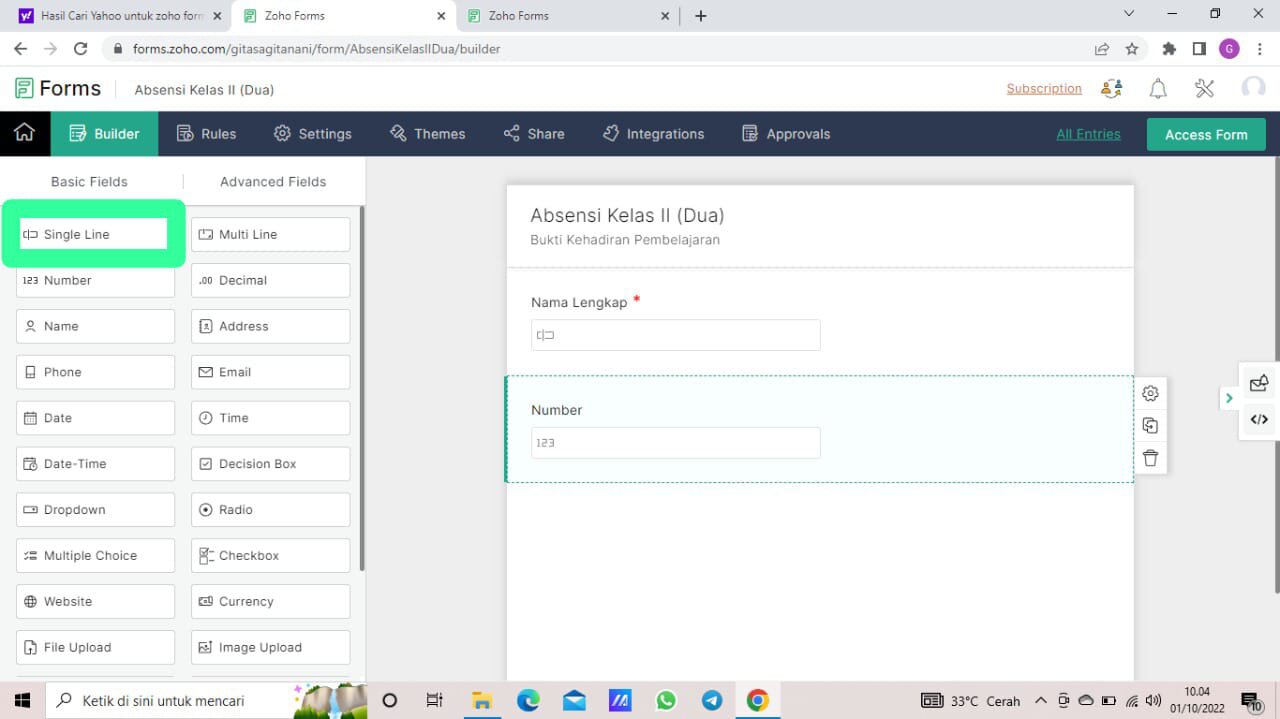
5. Pada bagian field size pilihlah ukuran kolom sesuai keinginan anda. Ada yang small untuk ukuran kecil, medium untuk ukuran sedang, dan large untuk ukuran besar.
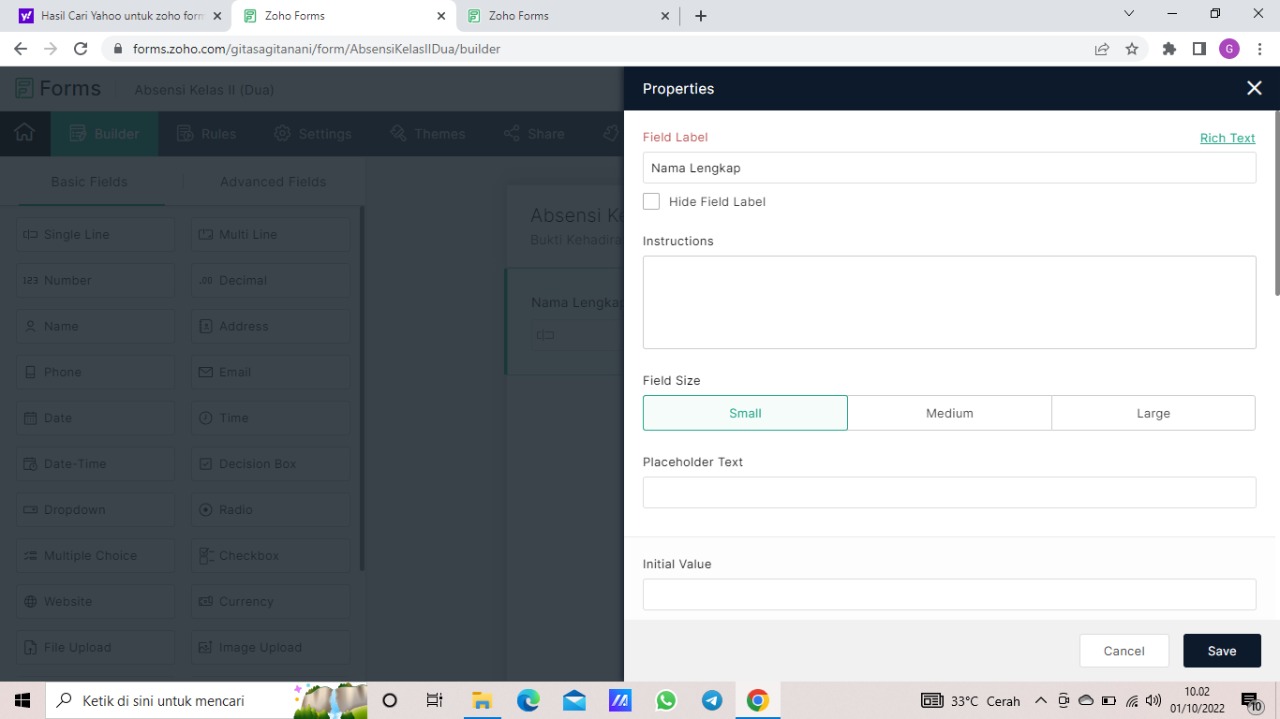
6. Kemudian pada bagian Validation, pilihlah mandatory untuk menandai kolom ini wajib untuk diisi, lalu klik save.
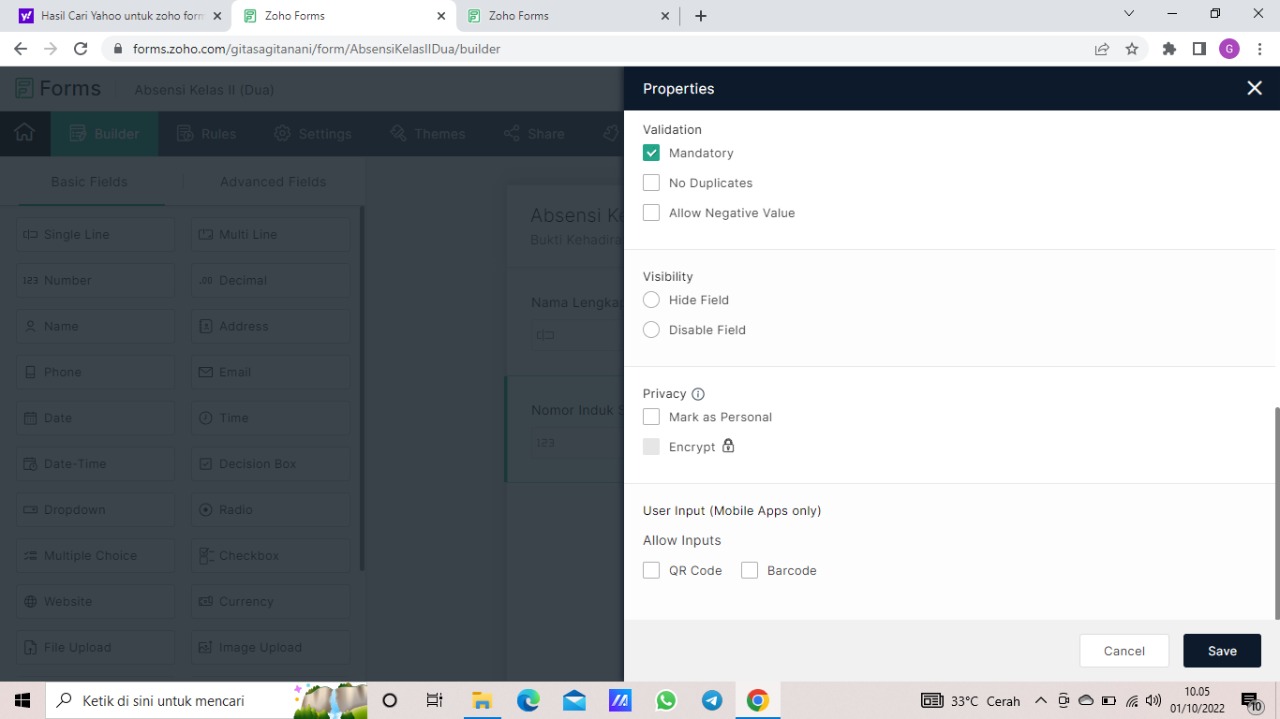
7. Untuk mengisi Nomor Induk Siswa Nasional atau NISN, anda dapat memilih kolom Number.
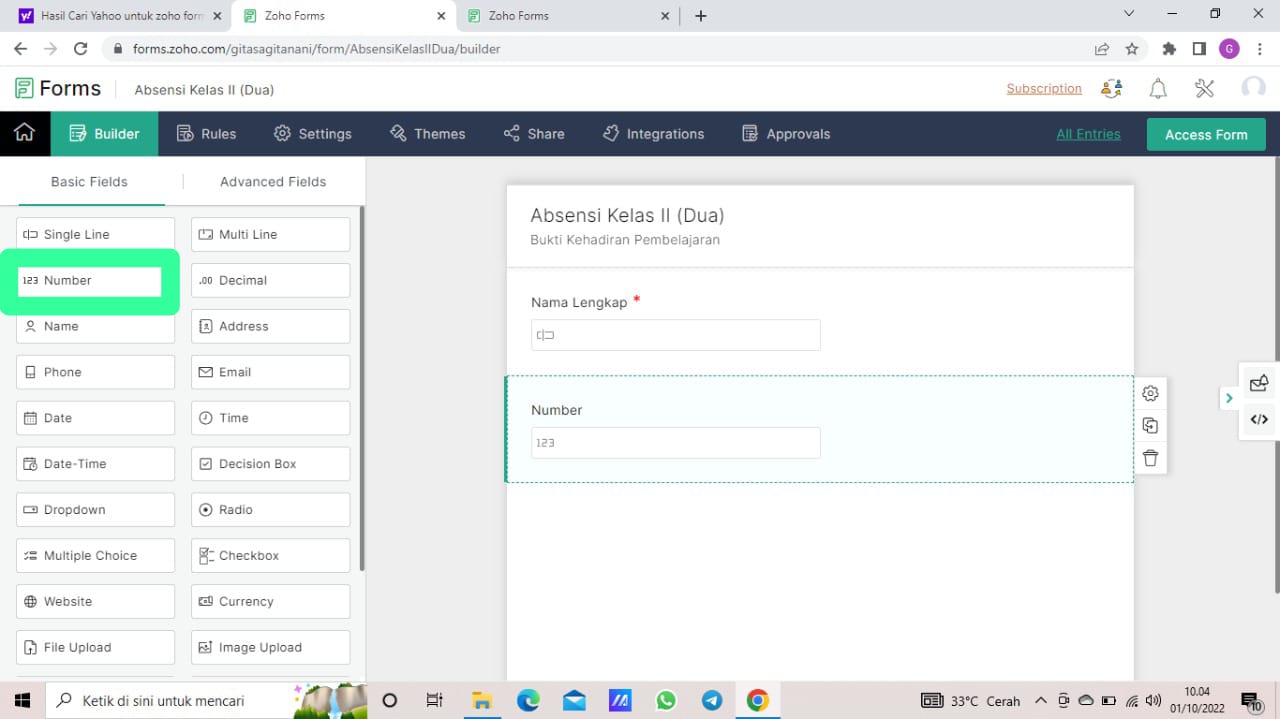
8. Anda dapat memilih kembali mandatory pada bagian validation untuk menandai kolom tersebut wajib di isi.
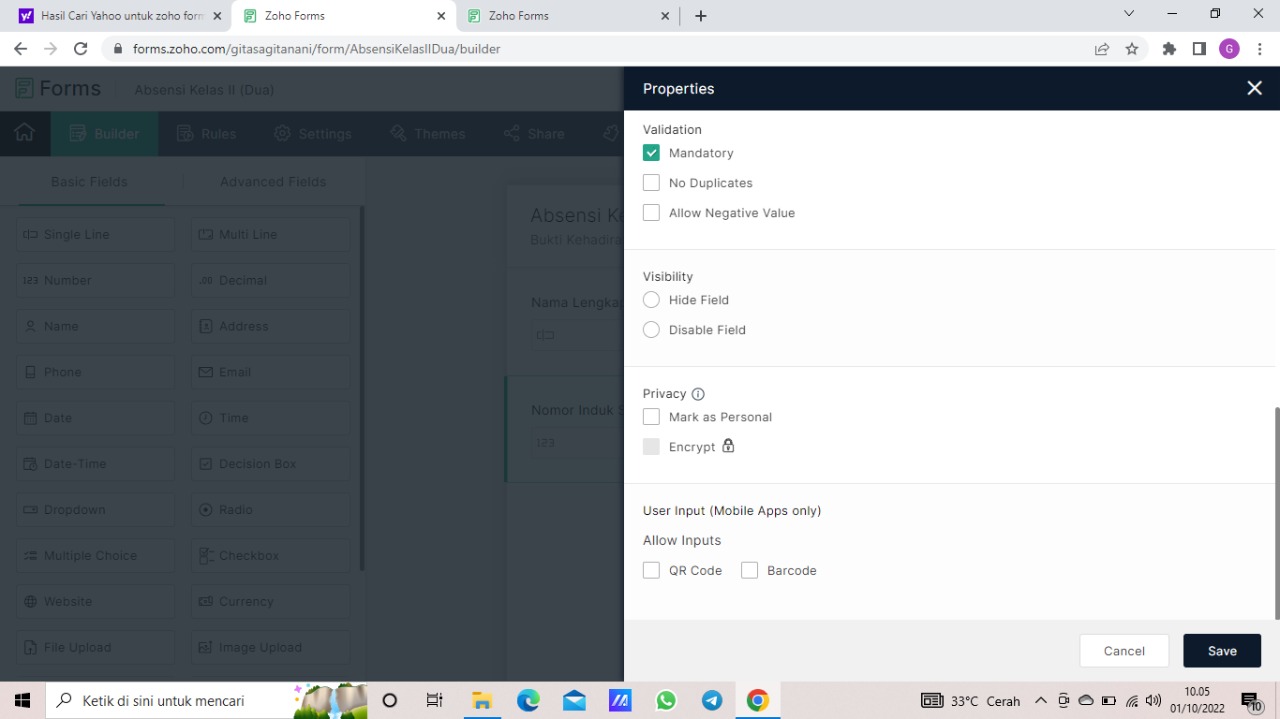
9. Pada bagian Dropdown, anda bisa menulis semester.
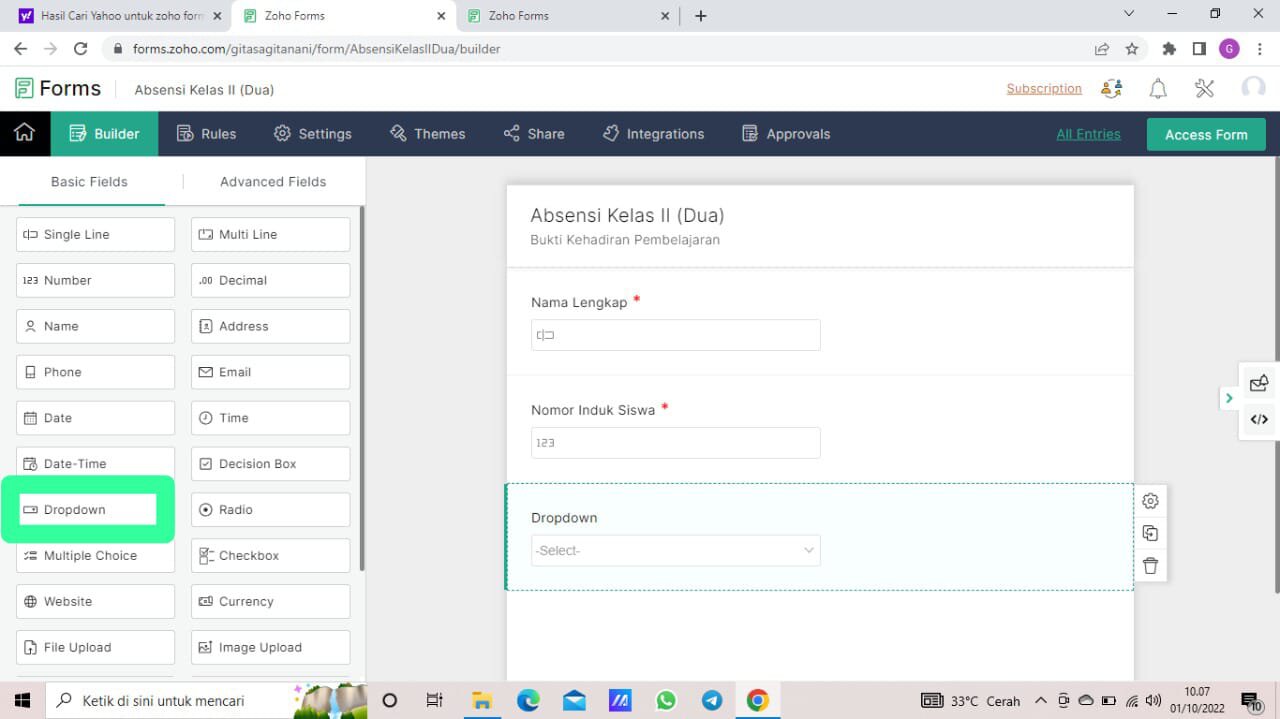
10. Kemudian pada bagian Choices, anda dapat memberi semester pada kolom tersebut, misal semseter 1, semester 2 atau semeter ganjil, semseter genap. Lalu pilih mandatory.
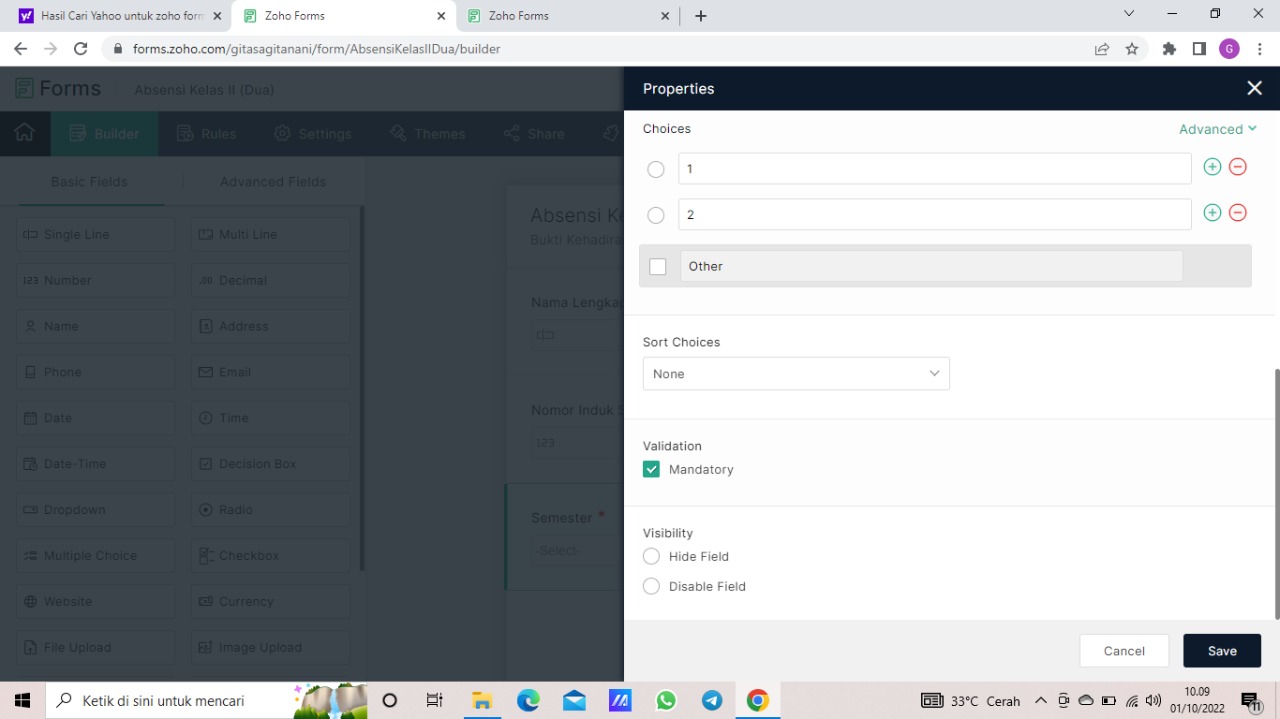
11. Jika anda ingin menulis mata pelajaran. pilih kembali Single Line untuk kolom mata pelajaran.
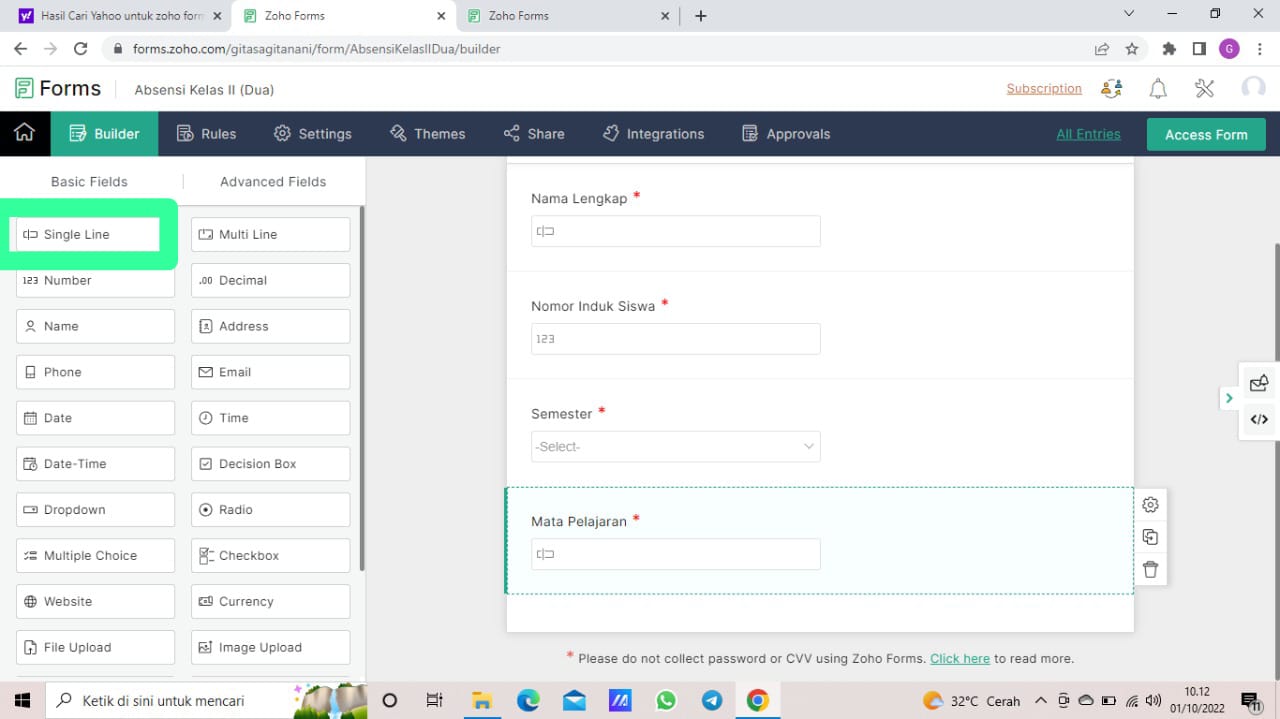
12. Kemudian pilih ukuran sesuai keinginan anda.
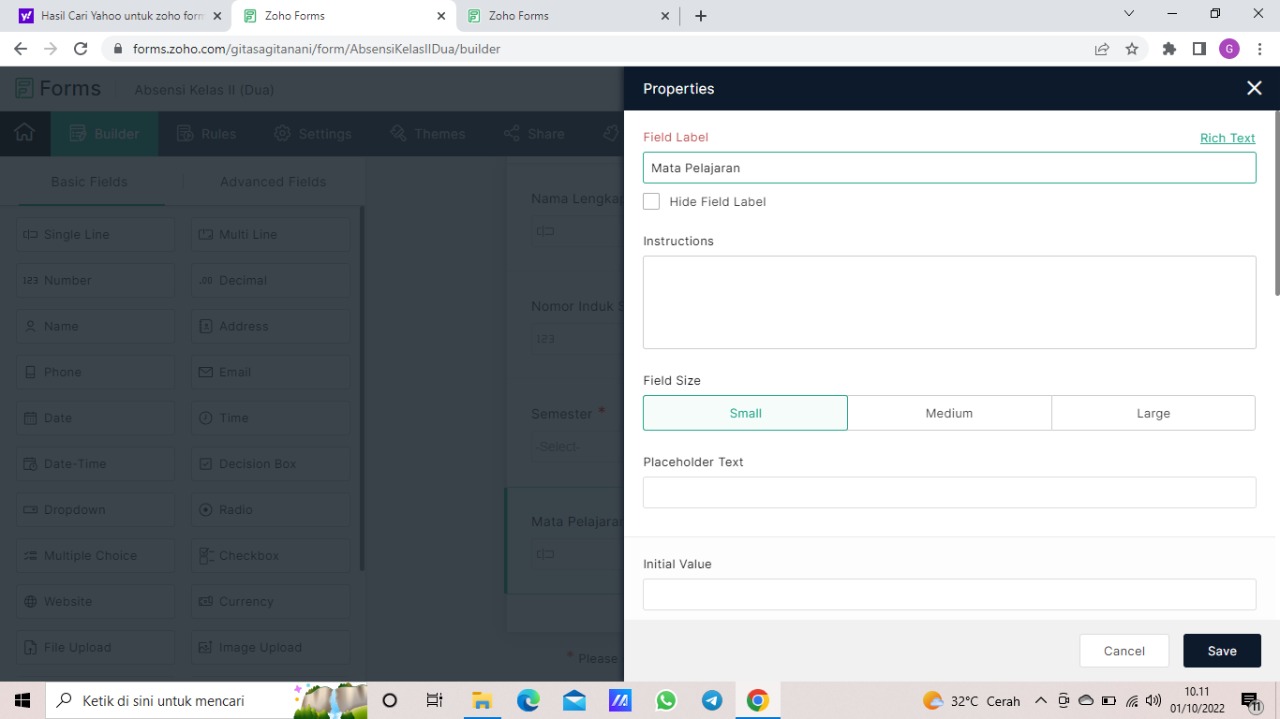
13. Pilih kembali mandatory untuk menandai kolom wajib di isi, lalu klik save.
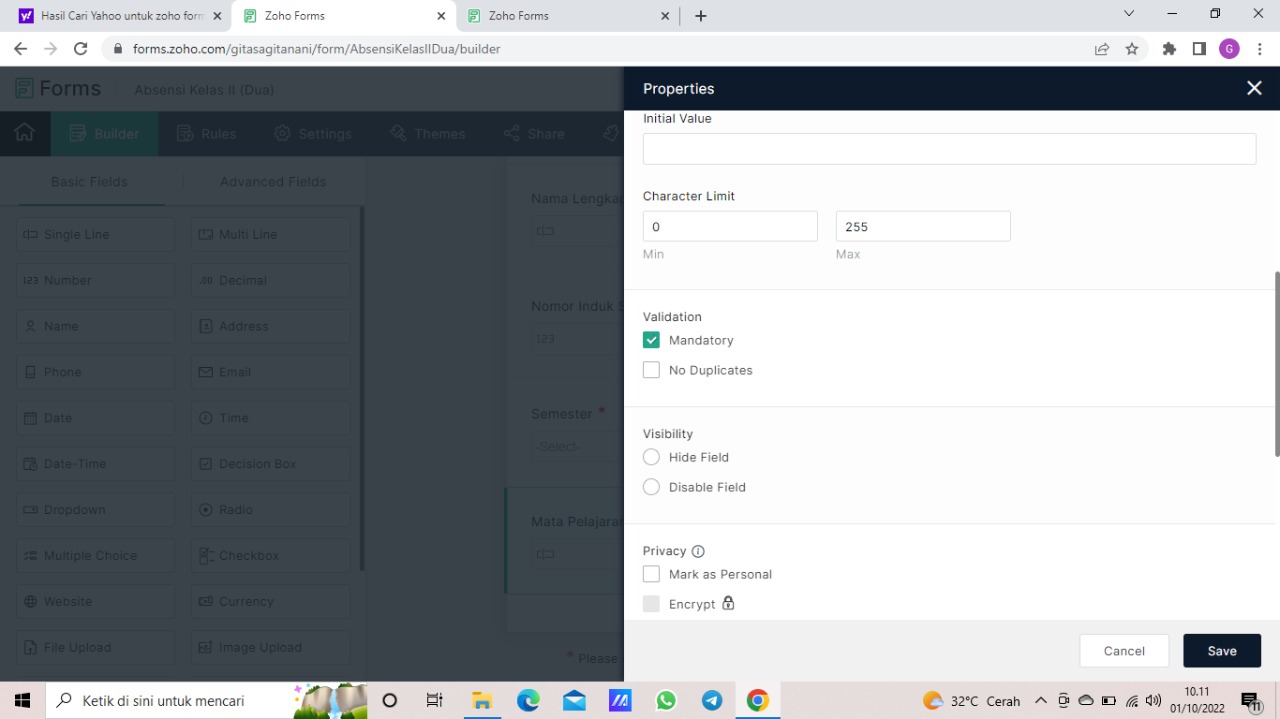
14. Kemudian jika anda ingin memberi kolom untuk Tanda Tangan, anda bisa memilih Signature pada bagian Advanced Fields.
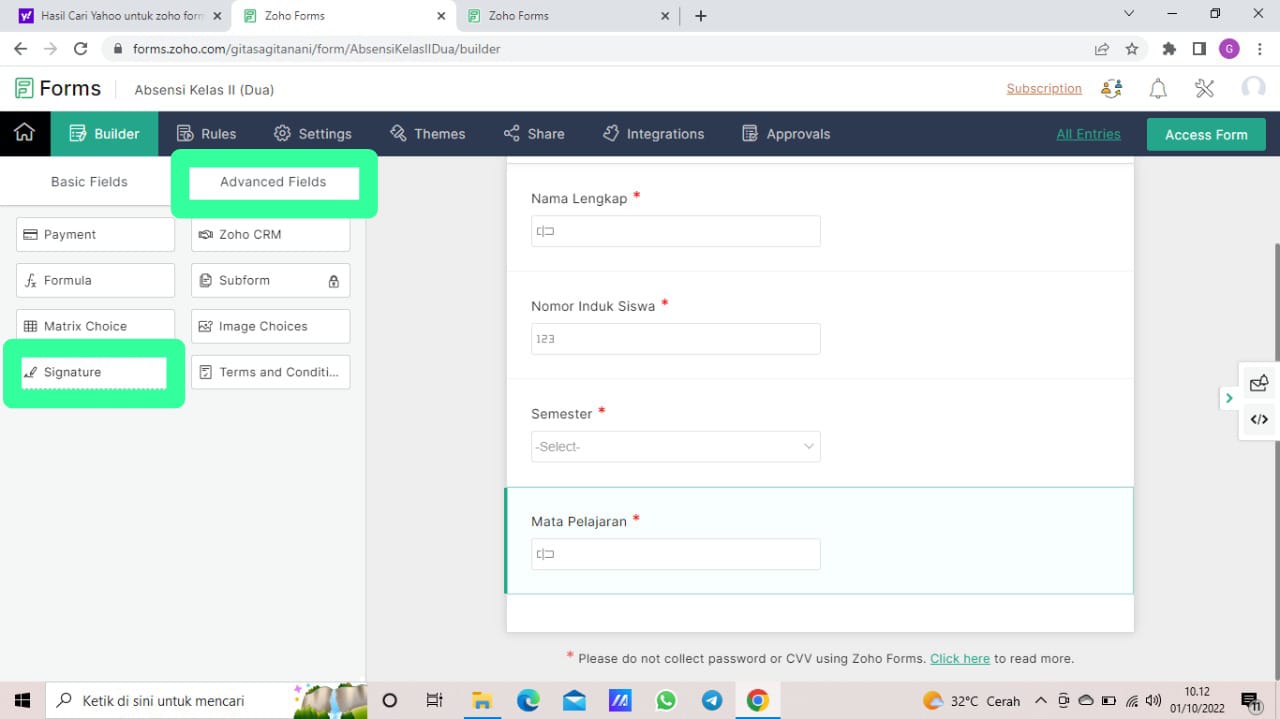
15. Lalu anda bisa memberi keterangan pada bagian Instructions dan pilih kembali mandatory untuk menandai kolom tersebut wajin di isi.
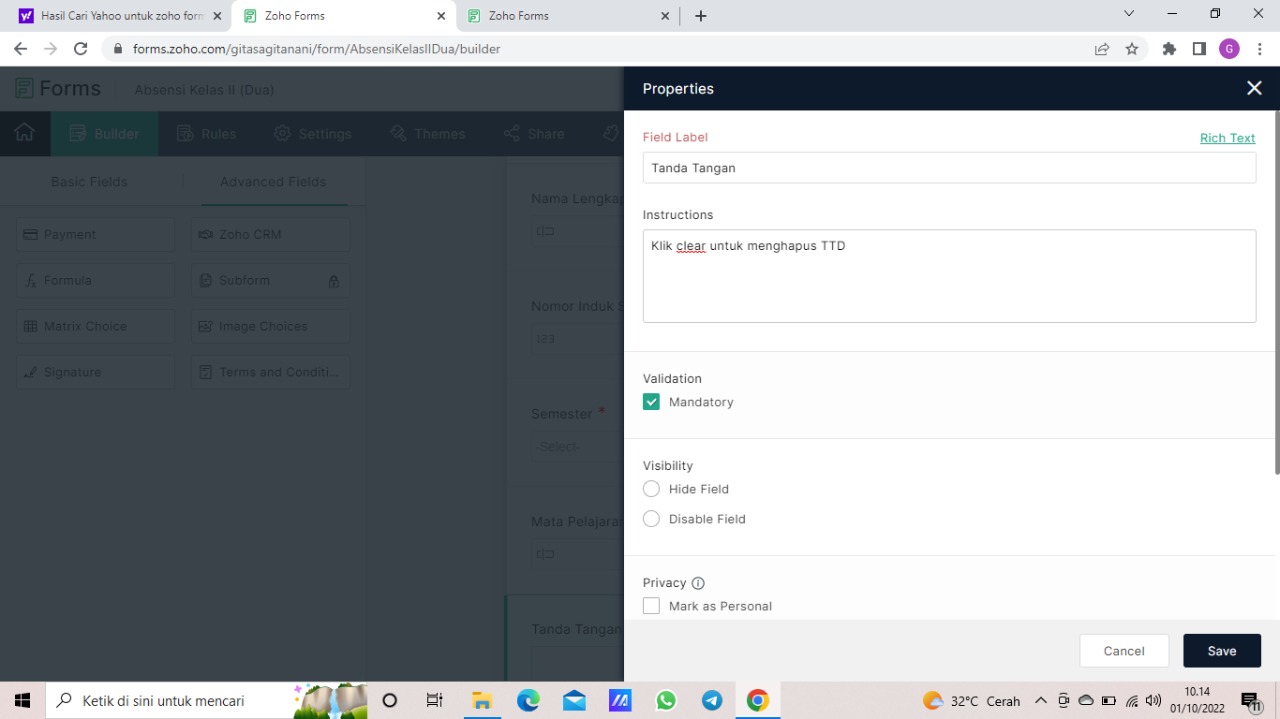
16. Berikutnya, jika anda ingin memberi kolom untuk sebuah bukti foto kegiatan, anda bisa memilih pada bagian Image Upload.
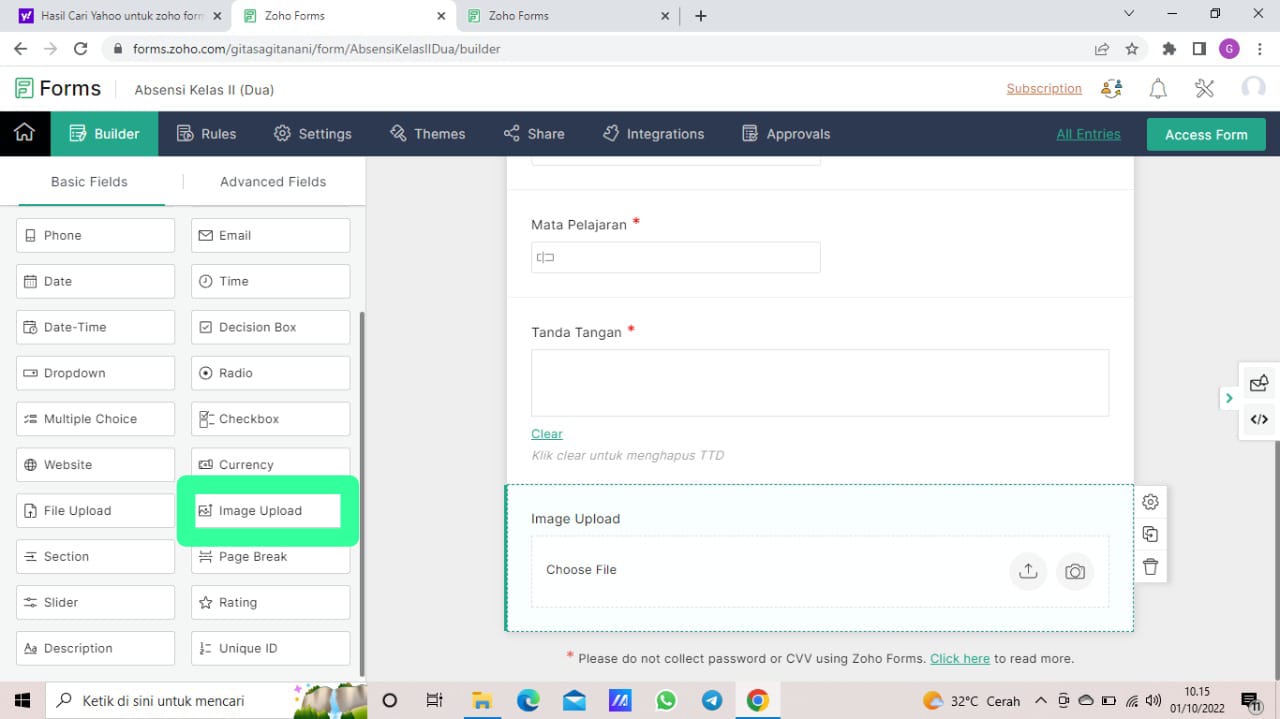
17. Kemudian anda juga bisa memberi keterangan pada bagian Instructions.
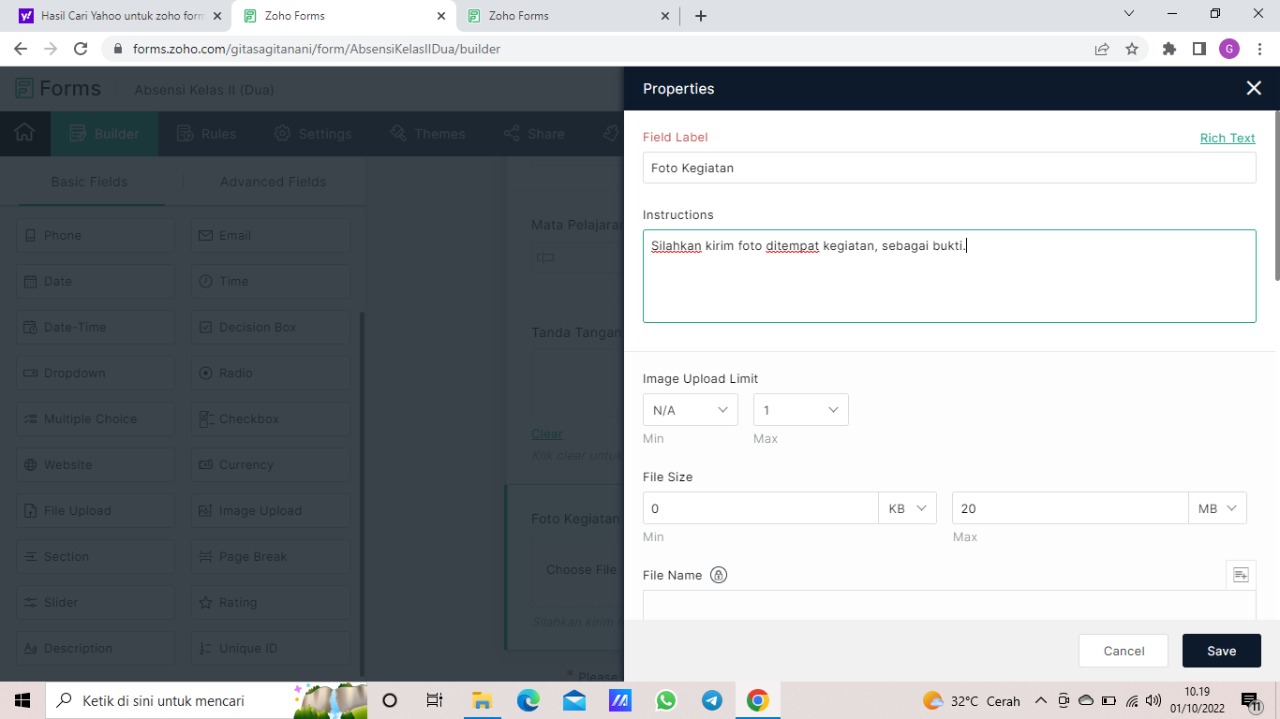
18. Lalu jika anda ingin absensi yang anda buat lebih menarik atau lebih terlihat aesthetic anda bisa memberi tema pada bagian Themes.
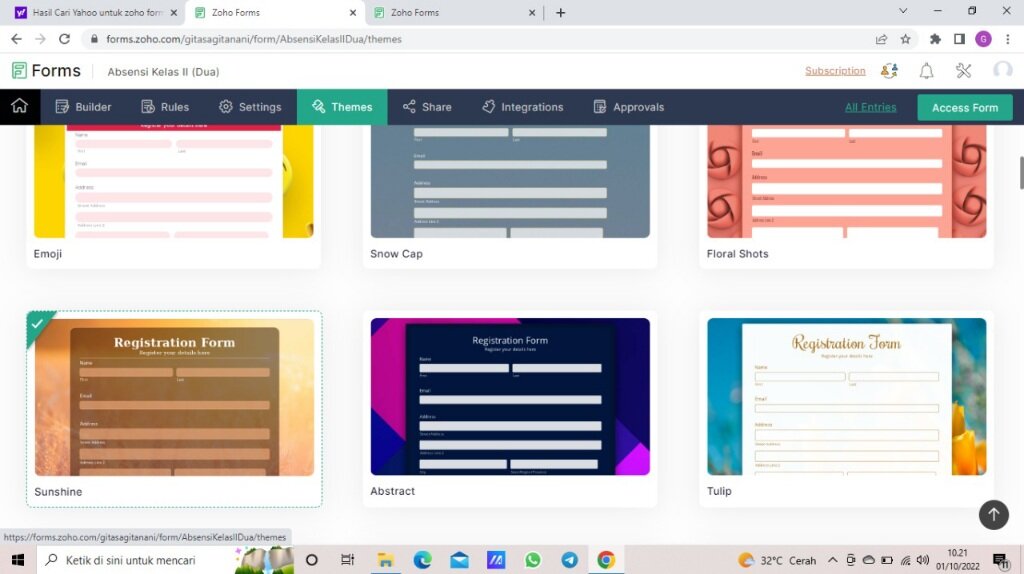
19. Terakhir klik bagian Share untuk membagi link URL atau kode QR absensi online yang anda buat.
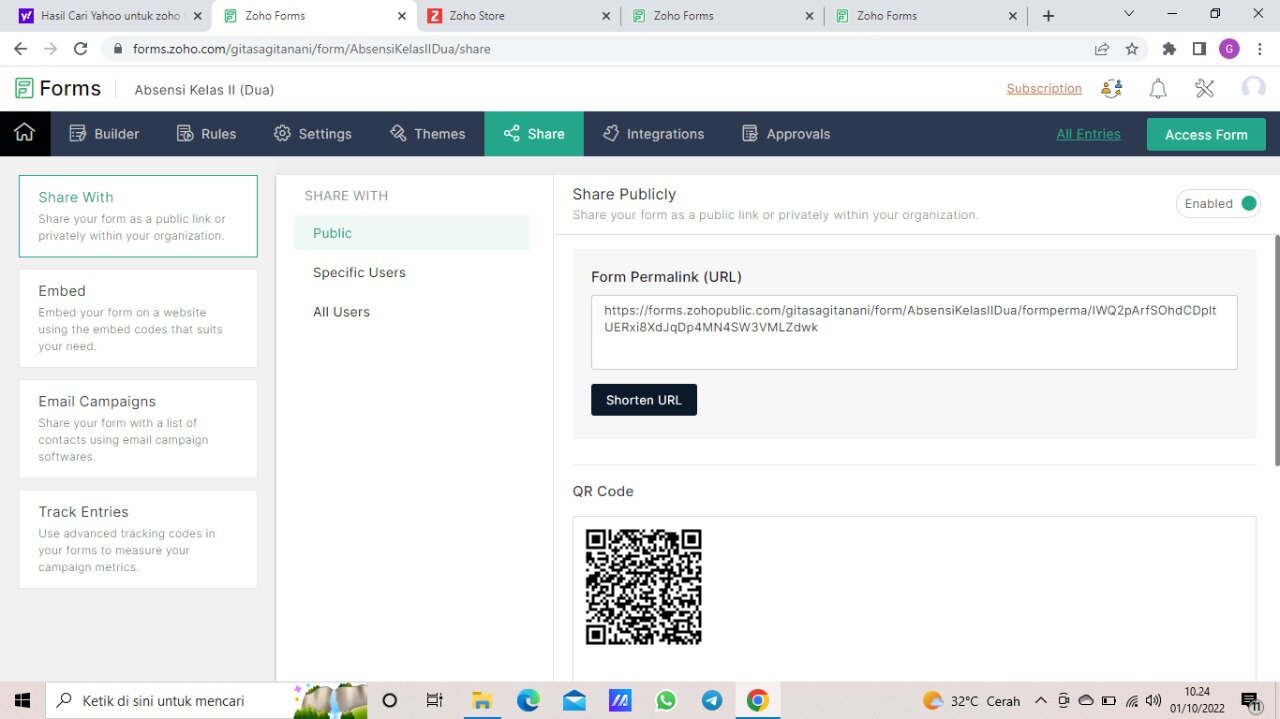
Berikut dibawah ini contoh Link Absensi yang sudah jadi :
Kategori
- Masih Kosong
Blogroll
- Masih Kosong